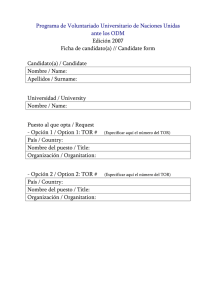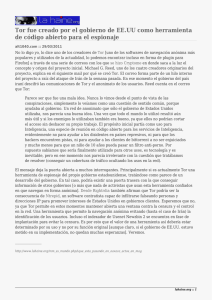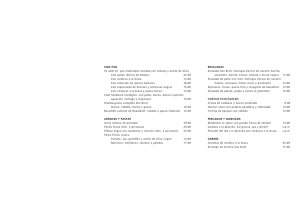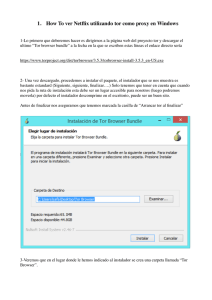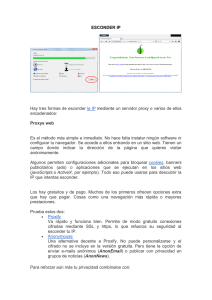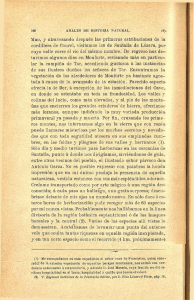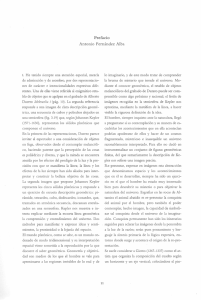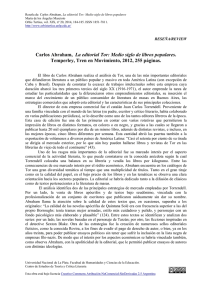MAC OSX - Fuera de Series
Anuncio
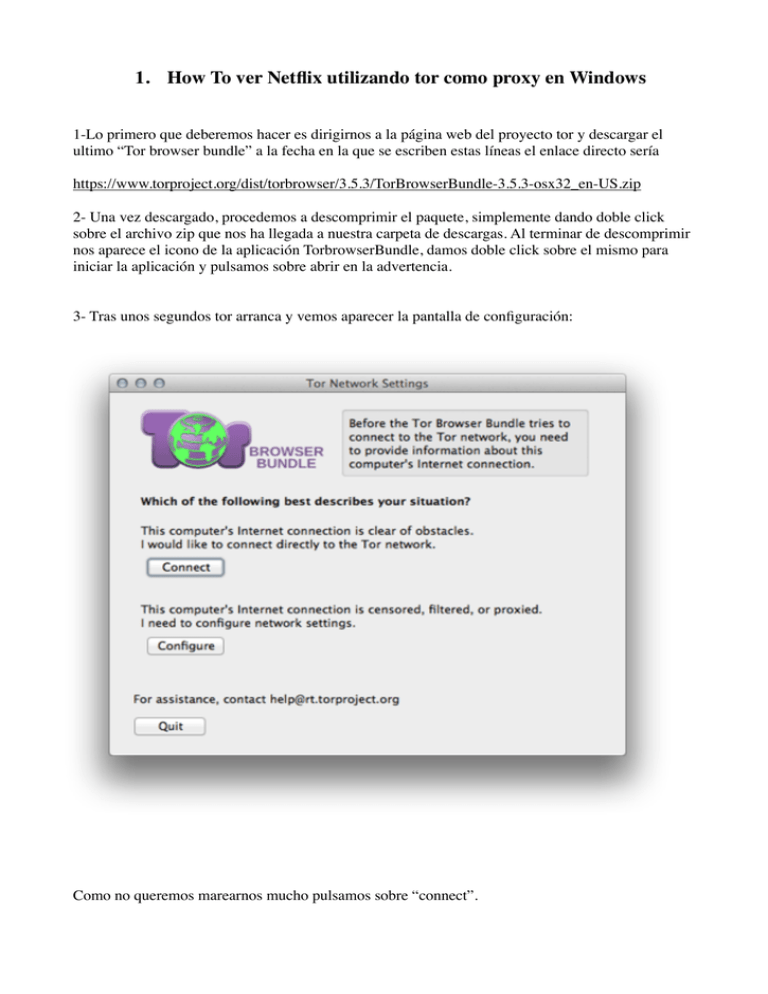
1.
How To ver Netflix utilizando tor como proxy en Windows
!
!
1-Lo primero que deberemos hacer es dirigirnos a la página web del proyecto tor y descargar el
ultimo “Tor browser bundle” a la fecha en la que se escriben estas líneas el enlace directo sería
!
https://www.torproject.org/dist/torbrowser/3.5.3/TorBrowserBundle-3.5.3-osx32_en-US.zip
!
2- Una vez descargado, procedemos a descomprimir el paquete, simplemente dando doble click
sobre el archivo zip que nos ha llegada a nuestra carpeta de descargas. Al terminar de descomprimir
nos aparece el icono de la aplicación TorbrowserBundle, damos doble click sobre el mismo para
iniciar la aplicación y pulsamos sobre abrir en la advertencia.
!
3- Tras unos segundos tor arranca y vemos aparecer la pantalla de configuración:
!
!
Como no queremos marearnos mucho pulsamos sobre “connect”.
!
!
!
5- Tras unos segundos (o incluso minutos) negociando con la red tor en una ventana similar a esta:
!
!
!
!
!
!
!
!
!
!
!
!
!
!
!
!
!
!
!
El navegador tor se abre (como veis no es mas que firefox).
!
!
!
6- Genial Tor ya funciona, podemos cerrarlo! Jeje (Recordar que para cerrar una aplicación por completo debemos pinchar en su nombre en la barra
de menús superior y pulsar en “Quit Tor Browser” en nuestro caso.
!
Con el navegador tor cerrado, nos vamos a nuestra carpeta de descargas y pulsamos con el botón
derecho del mouse (o control+click para los mas viejos del lugar) sobre la aplicación Tor browser
bundle que acabamos de descomprimir y pulsamos sobre “Mostrar contenido del paquete”.
!
!
!
en la ventana que se abre, accedemos a la carpeta data/Tor (dentro de la carpeta del navegador, la
que hemos mostrado en el punto 3), donde veremos un zillon de archivos, buscamos el archivo
llamado “torrc” (OJO! No torrc-orig, ni torrc.orig.1 ni nada similar) y lo abrimos con textedit (si no
es el predeterminado).
!
Y añadimos al final del archivo las siguientes lineas
!
!
ExitNodes {MX}
StrictNodes 1
!
!
Con la primera linea le estamos diciendo a TOR que fuerce la salida por nodos de México, aunque
podríamos cambiarla para decirle que saliera por EEUU con ExitNodes {US} o incluso los dos con
ExitNodes {US}, {MX}
!
Con la segunda linea nos aseguramos que tor SOLO saldrá por nodos del país o paises marcados
arriba.
!
8- Guardamos el archivo y cerramos la ventana que hemos abierto anteriormente (donde estan todos
los archivos de Tor Browser. Abrimos tor browser dando doble click sobre su icono en la carpeta
descargas.
!
9- Tras unos segundos, tor arranca (esta vez debería tardar bastante menos en hacerlo)
!
10- Bien, vamos a probar si netflix se traga nuestra treta, vamonos a netflix.com desde el navegador
tor.
!
!
!
!
!
!
Hasta aquí genial, hemos conseguido acceder mediante tor a netflix, pero si habéis indagado un
poquitin, veréis que netflix conecta pero no podemos reproducir nada, puesto que el navegador tor
es mas paranoico que yo, y bloquea TODOS los pluggins, con lo cual no nos deja reproducir nada.
Vamos a conseguir que sea nuestro navegador quien se conecte a netflix
!
Necesitaremos que OSX envie y reciba todo su trafico por la red tor así que..:
!
1- con el navegador tor encendido (IMPORTANTE) , nos vamos a las preferencias del sistema y
pulsamos en “Red”
!
2-En la ventana que se abre, pinchamos en el menú del lateral izquierdo nuestra conexión
(seguramente sea la que tenga un punto verde a su izquierda) wi-fi o ethernet, la que usemos.
!
3-Pulsamos el botón “Avanzado”
!
4-En la ventana que se abre pinchamos en el botón “Proxies”
!
!
!
5-Seleccionamos en la lista la opcion “proxy de SOCKS y lo dejamos así:
!
!
!
!
!
5-Pulsamos sobre el botón “Opciones avanzadas” y dejamos la ventana que se abre así:
!
!
!
6- pulsamos sobre aceptar y luego sobre aplicar, cerramos las preferencias del sistema.
!
7-Nos vamos a nuestro navegador preferido y accedemos a netflix.
En caso de querer dejar de ver netflix o de que el metodo nos parezca malo simplemente deberéis
desmarcar la opción “proxy de SOCKS” en la ventana de la captura anterior y pulsar sobre aceptar
y aplicar.
!
FIN!
!
Autor @rafius15